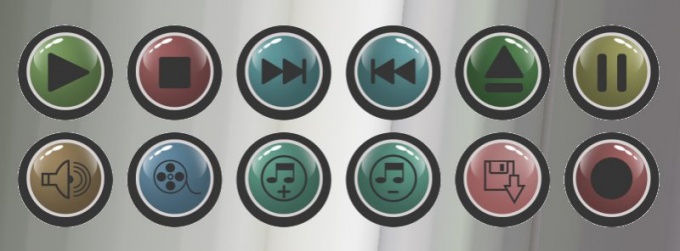Инструкция
1
Корректно завершите работу операционной системы на ноутбуке и дождитесь его автоматического отключения. Обесточьте компьютер и все подключенные к нему периферийные устройства. Снимите с компьютера батарею.
2
Подденьте отверткой фальшпанель, закрывающий плату дополнительной клавиатуры. Аккуратно расцепив защелки, снимите эту фальшпанель.
3
Посмотрите, находится ли кнопка включения ноутбука на одной плате с вспомогательными клавишами. Даже если это окажется так, взгляните, используется ли для подключения этой кнопки отдельный шлейф. Если шлейф отдельный, отсоедините от материнской платы компьютера тот из шлейфов, который относится к вспомогательным клавишам, а тот, который идет к кнопке включения, оставьте не месте. В случае же, если шлейф у кнопки включения и вспомогательных клавиш общий, отключать его нельзя, а для блокировки последних придется использовать твердую накладку. Она должна быть достаточно тонкой, иначе при закрывании ноутбука она может раздавить экран.
4
Отсоединенный от материнской платы разъем уложите таким образом, чтобы он не мешал надеванию фальшпанели. При наличии на нем выступающих контактов изолируйте их от платы тонкой пленкой. Установите фальшпанель на место. Аккуратно зафиксируйте ее всеми защелками.
5
Установите на ноутбук батарею. Подайте питание на него, а также на все периферийные устройства. Нажмите на кнопку включения - если все сделано правильно, машина должна запуститься. Дождавшись загрузки ОС, убедитесь, что вспомогательные кнопки не работают. Установите ПО мультимедийного киоска и настройте его так, чтобы при запущенной программе запуск любых других приложений любыми комбинациями клавиш невозможен.
6
В случае, если возникнет необходимость снова эксплуатировать ноутбук вне мультимедийного киоска, снова проделайте все указанное выше, но вместо отключения разъема дополнительной клавишной панели подключите его.